Windows Phone 8でパノラマ写真を作成する方法
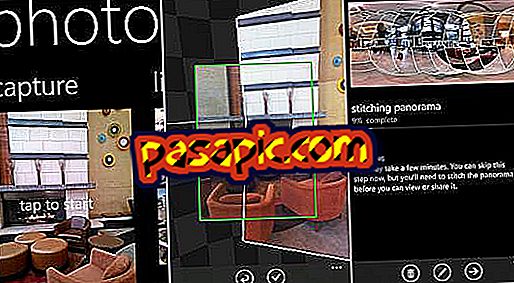
何度も私達は私達が私達のまわりで多くの写真を撮ることを余儀なくされている私達が全体として捕獲したいという風景の真ん中にいる。 この方法では、失われるものが常にあります。私たちは、本当にすべての真ん中にいるという感覚を持っていません。 これに対する解決策は、 パノラマ写真であり、それはスマートフォンの到来と共により容易になりつつある。 .com では、Windows Phone 8でパノラマ写真を作成する方法をお教えします。
1
Windows Phone 8でパノラマ写真を撮るには 、これに役立つ特別なアプリが必要です。 App Storeに移動し([Applications]リストから[Store]を検索)、画面の下部に表示される虫眼鏡をクリックし、検索ボックスに「photosynth」と入力します(引用符は含みません)。
2
アプリケーションのリストが開きます。 最初のファイル、 Photosynthをクリックしてファイルを入力してください。 そこに来たら、画面左下の「インストール」ボタンをクリックしてください。 それはあなたの場所へのアクセスを頼むでしょう、「許可する」をクリックしてください。
3
Photosynthを保存したので、パノラマ写真を撮ることができます。 これを行うには、(携帯電話の右側にある物理ボタンのうち、一番下のボタンから)起動ボタンを押してカメラを起動します。
4
カメラが開き、右側(スマートフォンを水平にした状態)に4つのアイコンが表示されます。 2つの矢印が表示されている下のものをクリックしてください。
5
カメラで動作するいくつかのアイコンがあなたがインストールしたアプリで現れるでしょう。 最後に表示されるもの、 Photosynthをクリックします。
6
あなたが初めてアプリを開くときは、サービスの利用規約に同意する必要があります。 「同意する」をクリック
7
カメラがアクティブになり、重ねると「tap to start」というテキストが表示されます。 最初の写真を囲み、画面上の任意の場所に触れます。 最初の画像が作られます。
8
今、あなたはただ何らかの方法で動かしたり 、向きを変えたりしなければなりません、そしてスマートフォンは単独で写真をやっているでしょう。 サークルを閉じるか、画面の右側に表示される承認アイコンをクリックすると終了します。
9
システムに画像を添付させて...それで終わりです。 あなたは既にWindows Phone 8であなたの最初のパノラマ写真を作りました。


